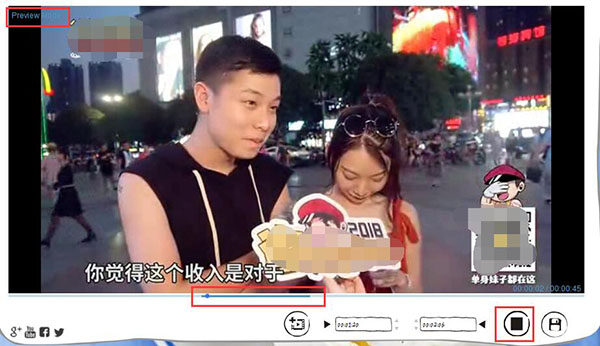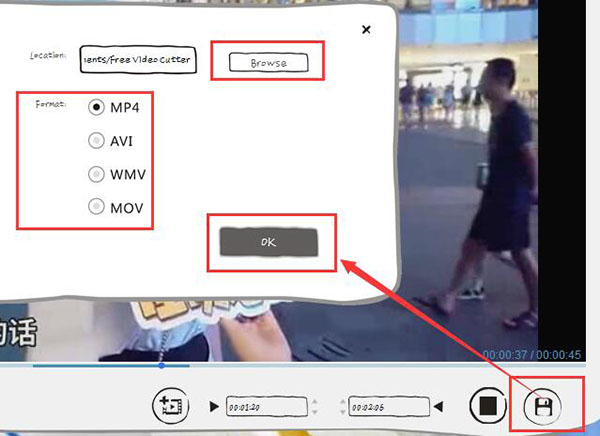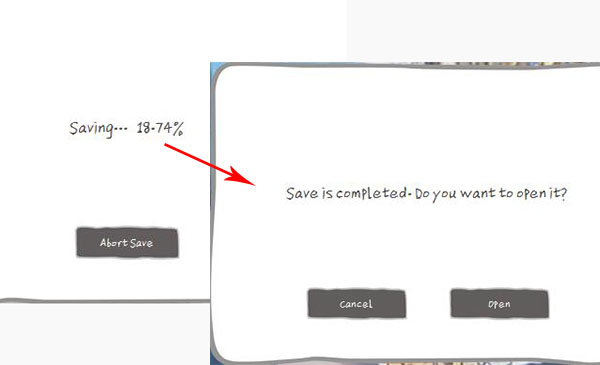简单快速的视频分割方法|视频剪切软件 如何快速剪切视频
2018-09-18 Anne 快速找教程方案 反馈需求 狸窝宝典
『狸窝是帮助用户解决问题 提供教程解决方案 在这个过程中有使用我们自己开发的软件 也有网上找的工具 只要帮助用户解决问题就好!』
不知不觉,今天又是周五了,明天又到休息日,时间过得真快呐,整天坐在电脑前的小编,感觉自己都快发霉了。所以今天下班要跟同事打羽毛球去了,大学体育课学了一年的羽毛球终于要派上用场了。好了,不管怎样,教程还是不能落下的。小编昨天介绍了一个视频分隔的软件,本来今天是不想再写这方面的内容的,奈何,小编真的很心水这款软件。使用起来操作十分简单,而且最主要的是,界面真的十分圈粉。所以小编就忍不住要来推荐一下了,好了,接下来来看看小编是如何操作的吧!
此教程所用到的软件下载地址:http://www.leawo.cn/ND_upload.php?do=info&id=5910
此软件是一款免费的视频分割软件,界面看着十分舒心,而且操作简洁明了,输出十分快捷。好了,老话,通过上方的链接下载我们所要用到的工具。将压缩包解压之后,双击安装包就可以进行安装了,根据安装向导一步一步进行安装就可以了,安装完成之后点击“Finish”即可。
安装完成之后打开我们的软件,可以看到软件界面是十分小清新的,特别适合小清新的小编。软件的功能跟界面一样简洁,虽然是纯英文版本的,但是也并不影响我们的使用,这不是有小编在呢嘛~首先我们点击下方的打开文件按钮,添加我们要进行处理的视频文件。
通过浏览文件位置的方式将我们要处理的视频文件添加进来之后,视频文件是自动进行播放的。而且视频默认是一个大的分割体。在右下角有一个“preview”预览按钮,就是用于视频分割之后进行预览分割后的视频的。视频播放进度条的两边有两个红色的三角形,就是用来分割视频的。
这里我们可以拖动视频进度条两边的红色三角形的游标,将左边的拖到你想分割的视频起点,右边的拖到你想分割的视频终点就可以了。然后在下方的两个显示框会出现我们分割后的视频的起始时间和终止时间。当然我们还是可以点击“preview”切换到预览页面的。
好了,分割完成之后我们就可以来进行输出了。我们点击右下角的保存按钮,在弹出来的输出面板中可以设置视频的输出目录以及视频的视频类型。这里的输出菜单也跟它的主界面一般,十分简洁明了,没有半点多余的累赘。
设置完成之后我们就可以点击输出面板右下方的“OK”按钮来进行输出我们的视频文件了。保存页面也一样的简洁,提示正在保存已经保存的百分比,当视频输出完成之后,系统会弹出来一个提示框,提示保存成功,是否立刻打开该视频,左边的是取消,右边的是打开。
好了,今天的教程方案就到这里了,相信看过之后的狸友就会知道小编为何今天要力荐这款软件了,操作是真的十分简单了,就算是电脑小白也不会影响我们来进行视频分割操作。而且界面小编真的是越看越喜欢,没有半点多余的装饰。有需要的狸友可以下载软件来进行尝试哦!
笑话段子:
今天去面试,面试官是个美女,面试官问我:你觉得什么样的女人才叫成功?
我:像您一样!
面试官:具体说说!
我:敢于问一个不成功的女人,关于什么是成功女人的问题!并希望她能成功的回答这个问题!
相关文章:
腾讯视频qlv转换为其他格式
http://www.leawo.cn/space-5211508-do-thread-id-75594.html
修改gif动画文字大小
http://www.leawo.cn/space-5211508-do-thread-id-75528.html
制作电子相册
http://www.leawo.cn/space-5211508-do-thread-id-75663.html
截取视频片段
http://www.leawo.cn/space-5211508-do-thread-id-75732.html
资源推荐:
视频声音调节大小 制作微信聊天记录截图 视频尺寸剪切成手机竖屏满屏无黑边 视频制作望远镜画面效果 PPT转视频格式 ass字幕制作 qlv格式转mp4格式 优酷视频kux格式转mp4格式 视频添加从右上角向左下角移动的图片水印
(领导说了,分享本文一次小编工资涨0.5元) 为了感谢你帮小编分享,推荐你一个学习小视频制作的方法 >> 录好的视频怎样加字幕 优质教程方案 |